 Accueil
>
Google Docs
> Comment ajouter une bordure dans Google Documents ?
Accueil
>
Google Docs
> Comment ajouter une bordure dans Google Documents ?
Google Docs est un outil de création de documents simple et pratique. Cependant, il lui manque certains des outils dont dispose un traitement de texte, tel que Microsoft Word. Il est notable lorsque vous essayez de créer un fichier avec une bordure qui entoure toute la page. Au cas où vous vous demanderiez comment ajouter une bordure dans Google Docs, cet article vous expliquera comment le contourner.
Comment ajouter une bordure dans Google Documents
Une façon courante d'ajouter une bordure à Google Docs consiste à créer un tableau à cellule unique qui entoure toute la page.
Étape 1. Ajouter une cellule
Pour ajouter une bordure dans Google Documents, vous devez ajouter une cellule. Pour cela, vous pouvez cliquer sur le bouton "Insérer">"Tableau", et choisir la cellule en haut à gauche qui crée une cellule 1 par 1 sur la page.
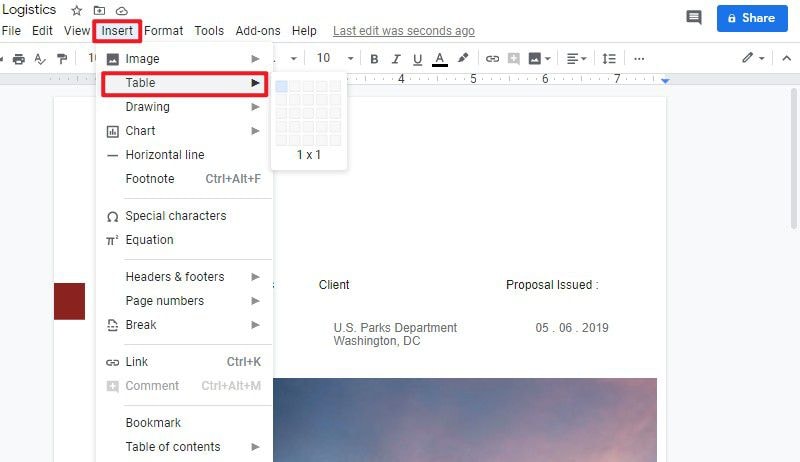
Étape 2. Agrandir la cellule
Une cellule est maintenant insérée dans Google Docs, et vous devez ensuite agrandir la cellule avec votre souris. Vous pouvez aussi appuyer plusieurs fois sur la touche "Entrée" de votre mot-clé pour agrandir la cellule jusqu'aux bords de la page.
Étape 3. Personnaliser la bordure
Dans la barre d'outils, il y a également quelques options qui vous permettent de modifier les styles de bordure, comme la couleur, la largeur et le tiret de la bordure. Vous pouvez définir la bordure comme vous le souhaitez.
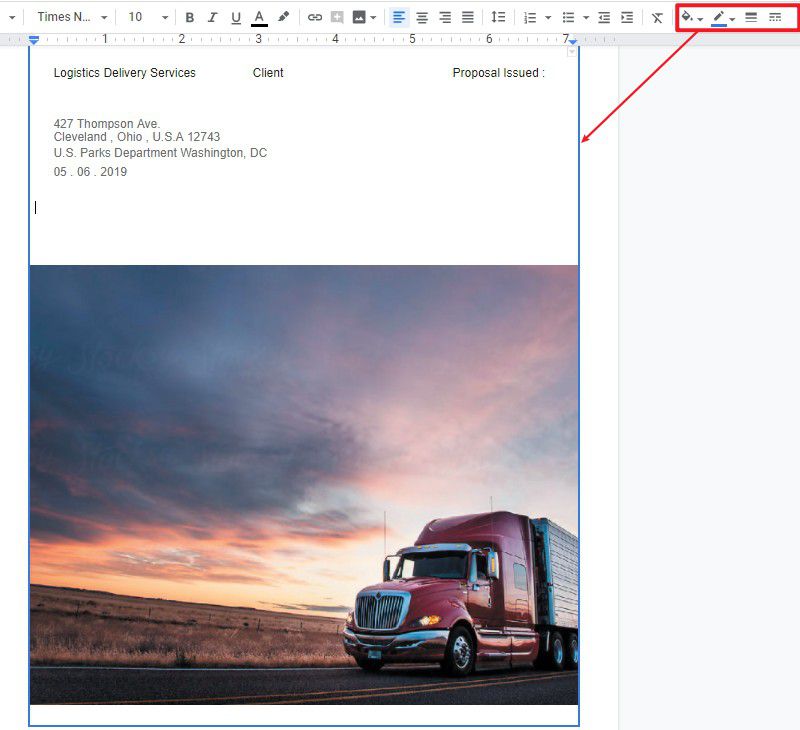
Un puissant éditeur de PDF
Outre l'ajout d'une bordure dans Google Docs, vous pouvez également ajouter une bordure dans un PDF. Si vous souhaitez également en savoir plus sur l'édition de PDF, PDFelement est un outil puissant qui vous permet d'éditer facilement des PDF. Il ne se contente pas d'accomplir cette tâche, mais il est également doté de fonctionnalités supplémentaires qui permettent une expérience efficace et efficiente du formatage des PDF.
 100% sécurité garantie
100% sécurité garantie  100% sécurité garantie
100% sécurité garantie  100% sécurité garantie
100% sécurité garantie  100% sécurité garantie
100% sécurité garantie PDFelement est une solution PDF qui contient plusieurs fonctions combinées en une seule, ce qui facilite la création, la conversion, l'édition, la fusion, l'annotation, la protection, la compression, le filigrane et même la signature de PDF industriels pour les contrats. Il change tout simplement la façon dont vous travaillez avec les PDF et est compatible avec Mac et Windows. Voici les principales caractéristiques de PDFelement.
- Convertir les PDF - Vous pouvez convertir n'importe quel fichier PDF en Word, Excel, PowerPoint, image, HTML et autres formats de fichier sans en modifier le style et la mise en forme.
- Annoter le PDF - Il vous permet d'ajouter des commentaires à votre document en surlignant du texte, en ajoutant des notes, en ajoutant des formes, etc.
- Editer le PDF - Vous pouvez facilement ajouter et modifier du texte, une image, un lien, un arrière-plan, un filigrane, etc. dans PDFelement.
- Protéger le PDF - Il vous permet d'ajouter des signatures numériques certifiées afin que les destinataires puissent valider l'intégrité et l'authenticité du document, et de protéger votre fichier PDF.
Comment insérer une bordure dans un PDF
Étape 1. Ouvrir le fichier PDF
Lancez PDFelement et téléchargez votre document PDF en cliquant sur le bouton "Ouvrir le PDF..." bouton.
 100% sécurité garantie
100% sécurité garantie  100% sécurité garantie
100% sécurité garantie  100% sécurité garantie
100% sécurité garantie  100% sécurité garantie
100% sécurité garantie 
Étape 2. Ajouter une bordure de page
Pour insérer une bordure dans un PDF, vous devez aller dans l'onglet "Commentaire" et sélectionner l'option "Rectangle". Vous pouvez ensuite dessiner un rectangle autour de la page.
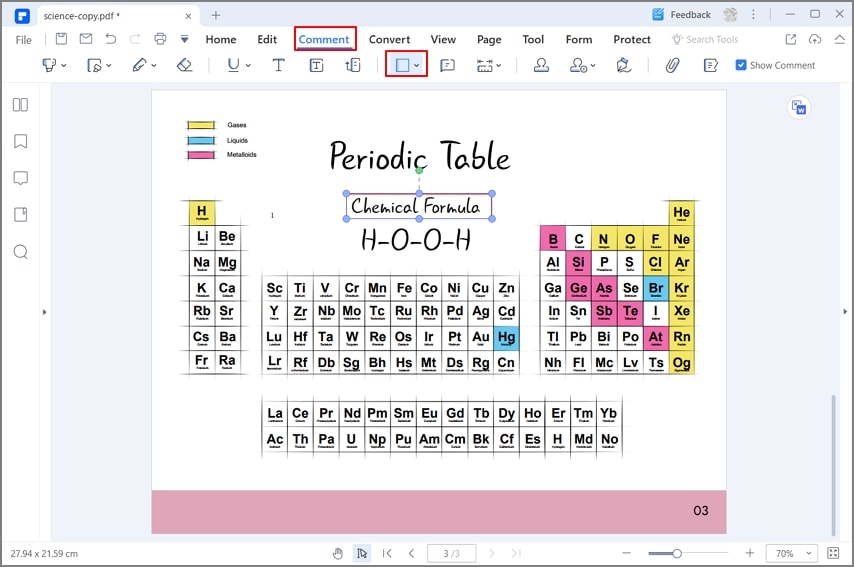
Étape 3. Définir le style de la bordure
Vous pouvez également modifier le style du rectangle en cliquant avec le bouton droit de la souris sur le rectangle et en sélectionnant l'option "Propriétés". Ensuite, vous pouvez modifier l'apparence de la bordure.
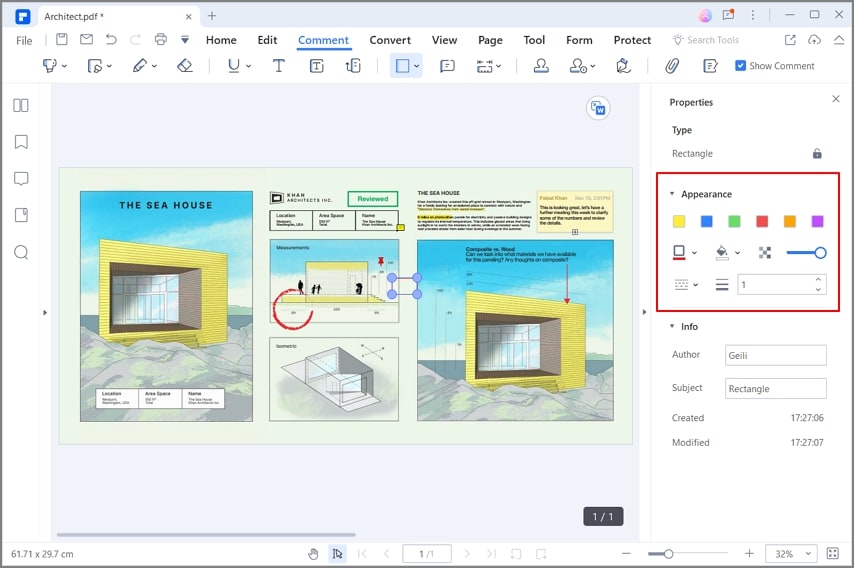
Téléchargement gratuit or Acheter PDFelement right now!
Téléchargement gratuit or Acheter PDFelement right now!
Essai gratuit right now!
Essai gratuit right now!
Articles connexes
- Comment insérer des formes dans Google Docs ?
- Comment transformer un document Google en PDF ?
- Comment créer une table des matières dans Google Docs
- Comment créer un tableau dans Google Documents - Guide étape par étape
- Comment ajouter des commentaires dans Google Documents ?

 100% sécurisé |
100% sécurisé |




Clara Durand
chief Editor